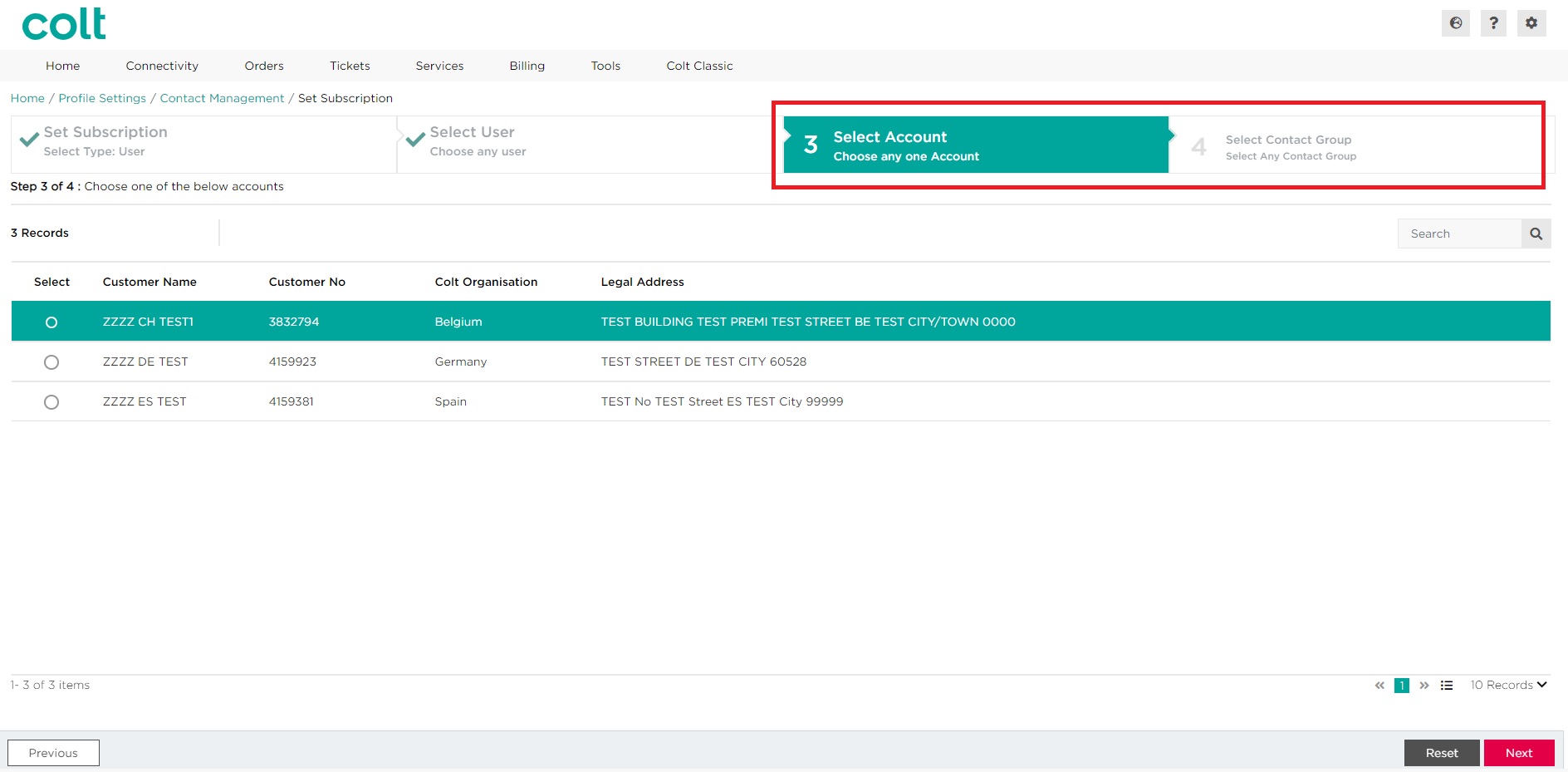- Wie kann ich meine Profileinstellungen aktualisieren?
- Wie aktiviert man Single Sign On für Colt Online ?
- Welche Optionen gibt es im Colt Online?
- Welche Benachrichtigungen/Abonnements sind im Kontaktmanagement-Modul verfügbar?
- Wie funktionieren die Abonnements und das Kontaktmanagement-Modul in colt online?
- Wie kann ich die Benachrichtigungen/Abonnements einsehen, die ich von colt erhalten soll?
- Was sind Geplante Arbeiten?
- Was ist das Order Management Portal?
- Assign a role to an existing user
- Remove the role of a user
- Modify the account group of the user
- Create a new users and assign the IPG role
- Colt Versa SD WAN & SASE – External Service Guide
- Ethernet VPN- External Service Guide
- Ethernet Line- External Service Guide
- Wave – External Service Guide
- SIP Trunking - Leitfaden für externe Dienste
- Beantragung des physischen Zugangs für Knoten und LDNs
Es gibt 3 Möglichkeiten, wie ein neuer Kontakt hinzugefügt werden kann, je nachdem, in welchem Bereich der Kontaktverwaltung sich ein Benutzer befindet, und wie in den folgenden Abschnitten beschrieben:
- über die Kontaktverwaltungsseiten auf Kontoebene; Pop-up-Fenster "Kontakt hinzufügen
- über die Set Subscription Journey; Neuen Kontakt hinzufügen
- über die dedicated Set Subscription (By User) Journey
Wenn ein neuer Kontakt zur Datenbank hinzugefügt wird, erhält diese Person eine E-Mail-Benachrichtigung, in der sie aufgefordert wird, ihre E-Mail-Adresse zu bestätigen (es sei denn, der neue Kontakt ist als Gruppenkontakt eingerichtet).
Hinweis: Um einen Kontakt zu entfernen, wenden Sie sich bitte an Ihren Service Manager, der unsere internen Support-Teams bitten wird, den Kontakt aus dem Konto zu entfernen.
Ansatz 1 - über die Kontaktverwaltungsseiten auf Kontoebene; Pop-up-Fenster "Kontakt hinzufügen
Bei der Anzeige der für ein Konto eingerichteten Abonnements ist es möglich, direkt in diesem Abschnitt weitere Kontakte mit dem ausgewählten Abonnementtyp hinzuzufügen. In diesem Abschnitt finden Sie eine detaillierte Schritt-für-Schritt-Anleitung.
Es kann vorkommen, dass der gewünschte Kontakt nicht in der ursprünglichen Liste vorhanden ist (wenn er nicht bereits zuvor mit der Kundennummer verknüpft war) oder dass er neu in Ihrem Unternehmen ist. Um neue Kontakte aus diesem Bereich hinzuzufügen, führen Sie bitte die folgenden Schritte aus.
- Wählen Sie Kontakt hinzufügen
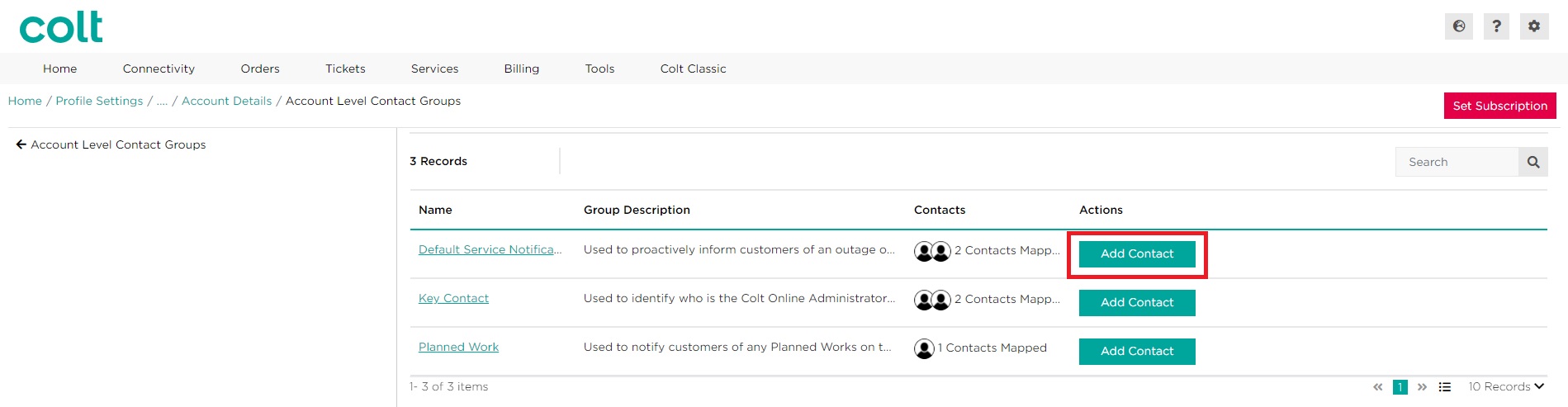
- Verwenden Sie die Suchleiste, um anhand der E-Mail-Adresse nach dem Kontakt zu suchen. Wenn keine Ergebnisse angezeigt werden, klicken Sie auf die Schaltfläche Kontakt hinzufügen Schaltfläche
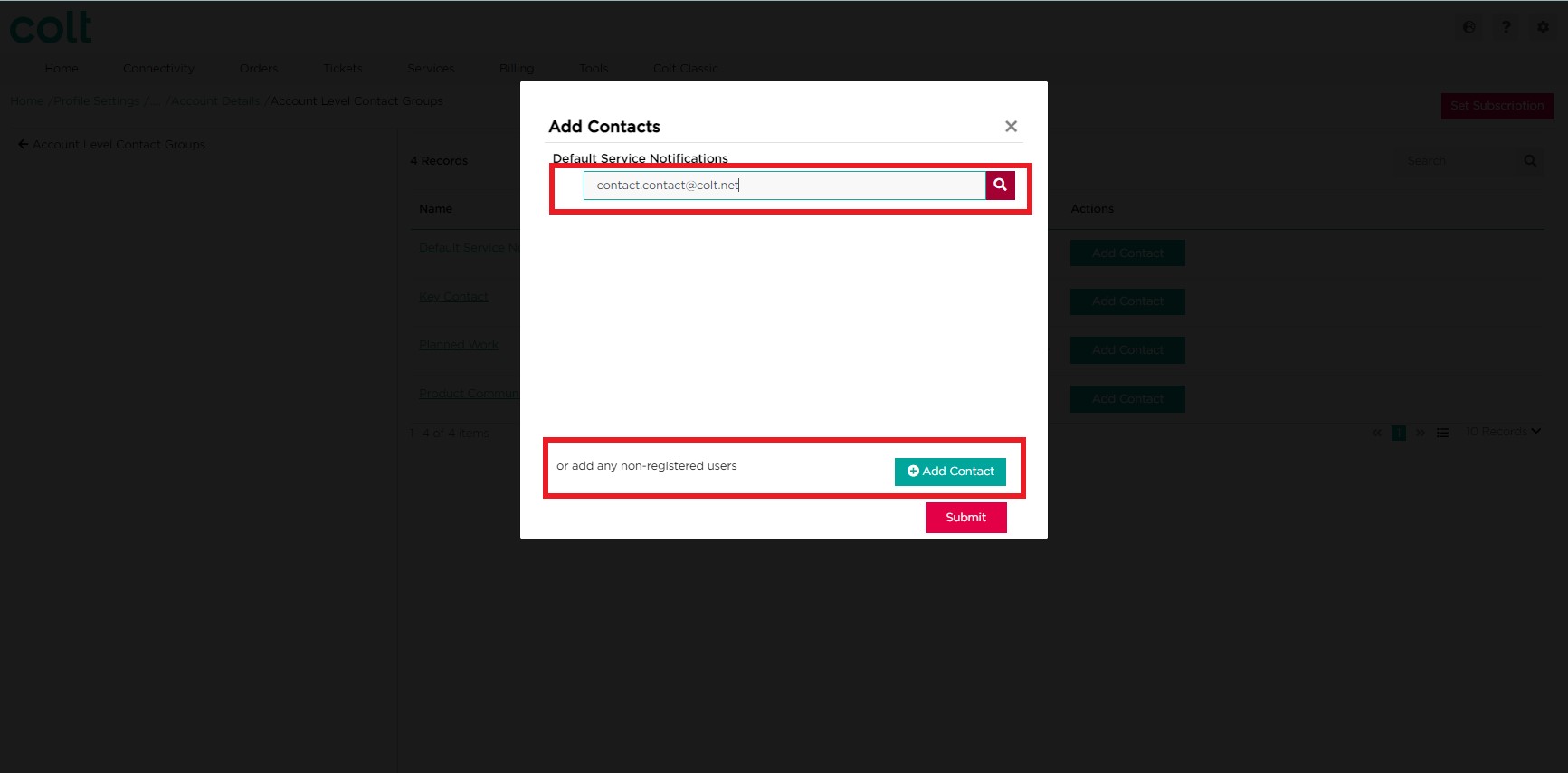
- Es erscheint ein neues Popup-Fenster. Versuchen Sie, die Suche mit der gleichen E-Mail-Adresse wie zuvor zu wiederholen
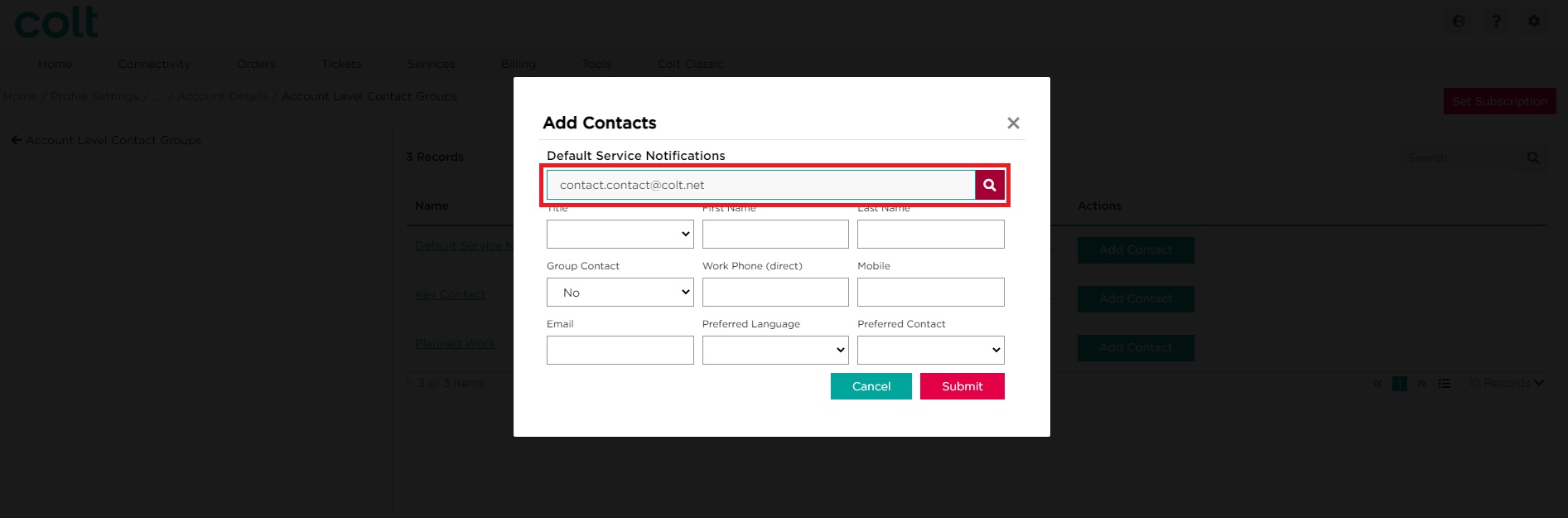
- Wenn keine Ergebnisse zurückgegeben werden, füllen Sie alle Felder wie erforderlich aus. Klicken Sie auf Einreichen
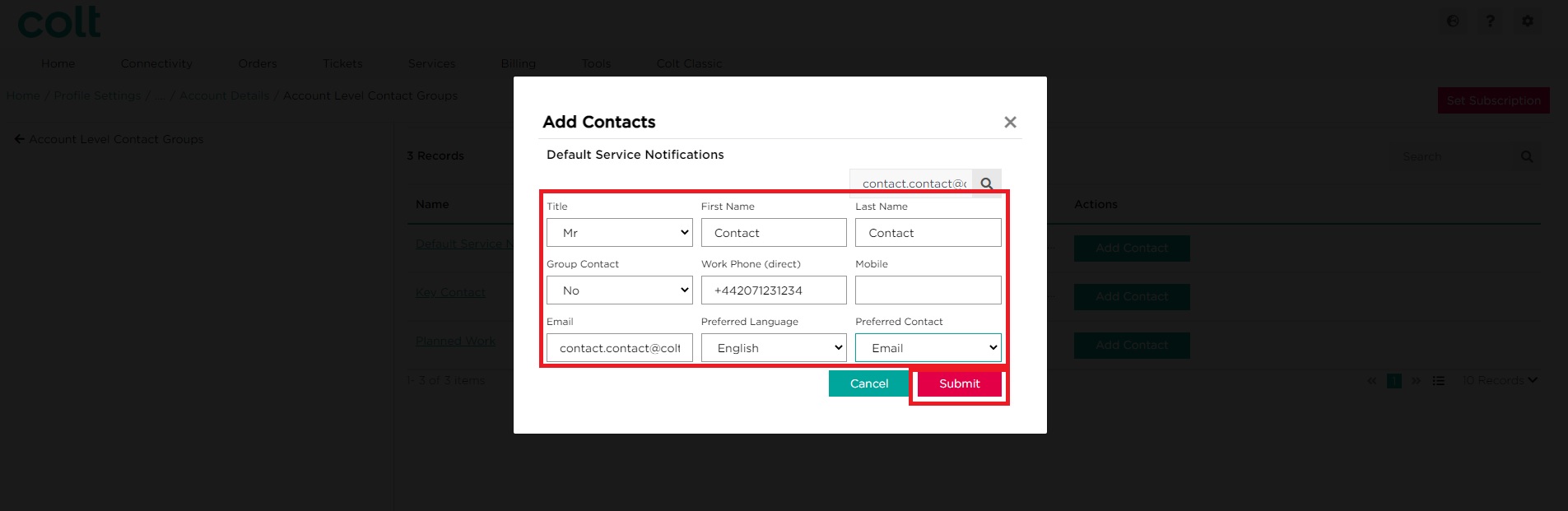
- Der neue Kontakt wird am Ende der Liste angezeigt. Wenn Sie damit zufrieden sind, klicken Sie auf Senden
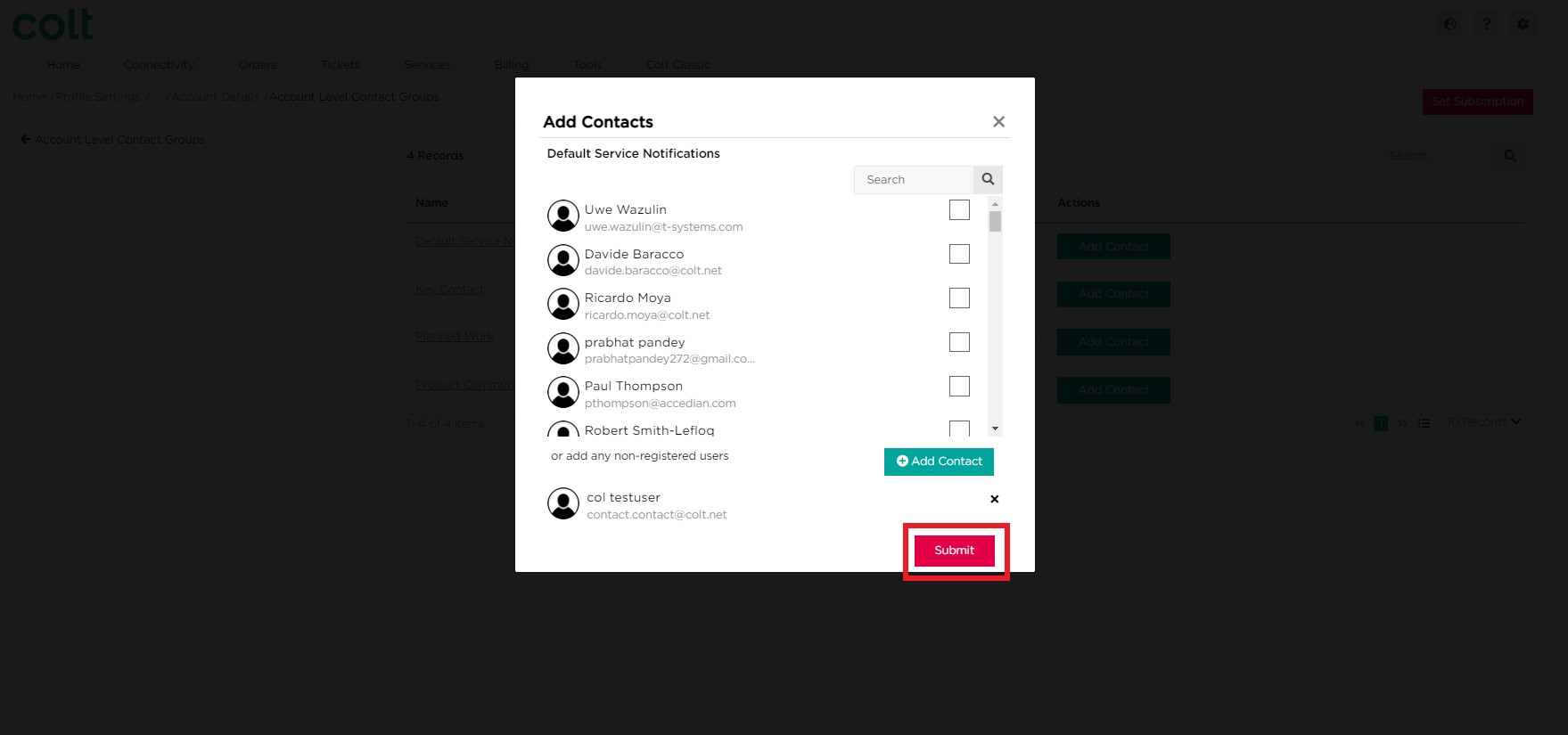
- Klicken Sie auf Senden, um Ihre Änderungen zu bestätigen. Klicken Sie alternativ auf Abbrechen
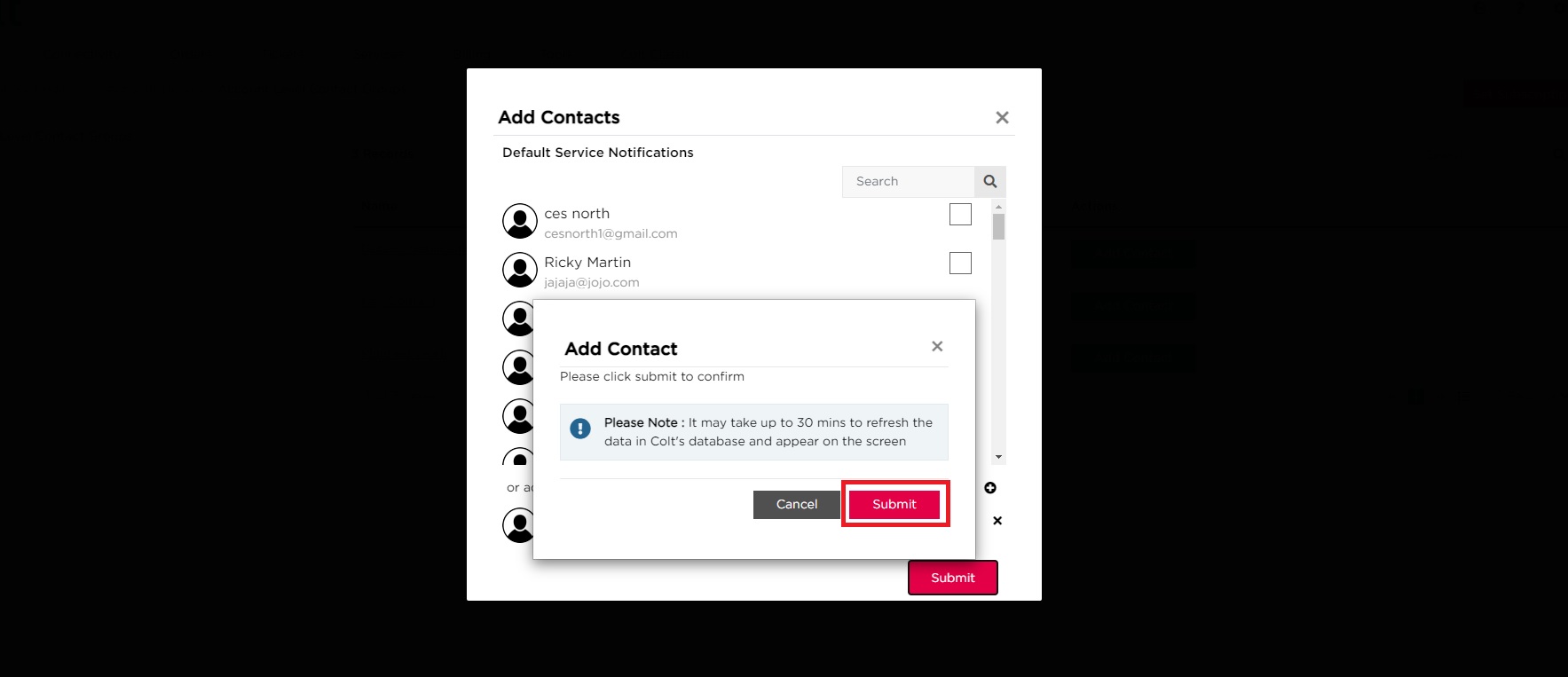
Ansatz 2 - über die Set Subscription Journey; Neuen Kontakt hinzufügen
Gehen Sie wie folgt vor, um neue Kontakte über die Reise "Abonnement einstellen" hinzuzufügen.
- Wenn der gewünschte Kontakt nicht in der Liste vorhanden ist, klicken Sie im Schritt "Kontakte hinzufügen" der Reise auf Kontakte hinzufügen
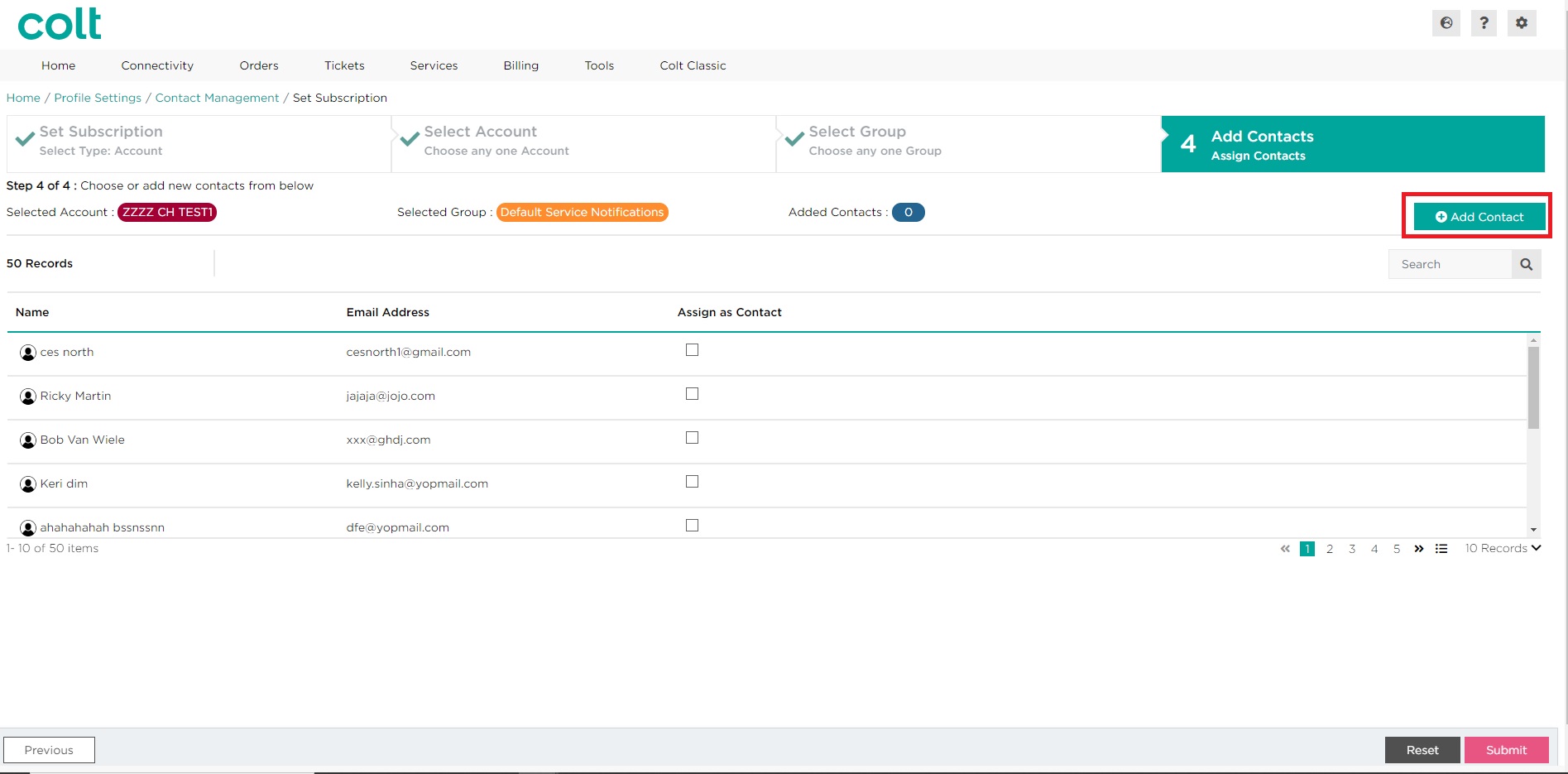
- Ein Pop-up-Fenster wird angezeigt. Versuchen Sie, die Suche mit der gleichen E-Mail-Adresse wie zuvor zu wiederholen
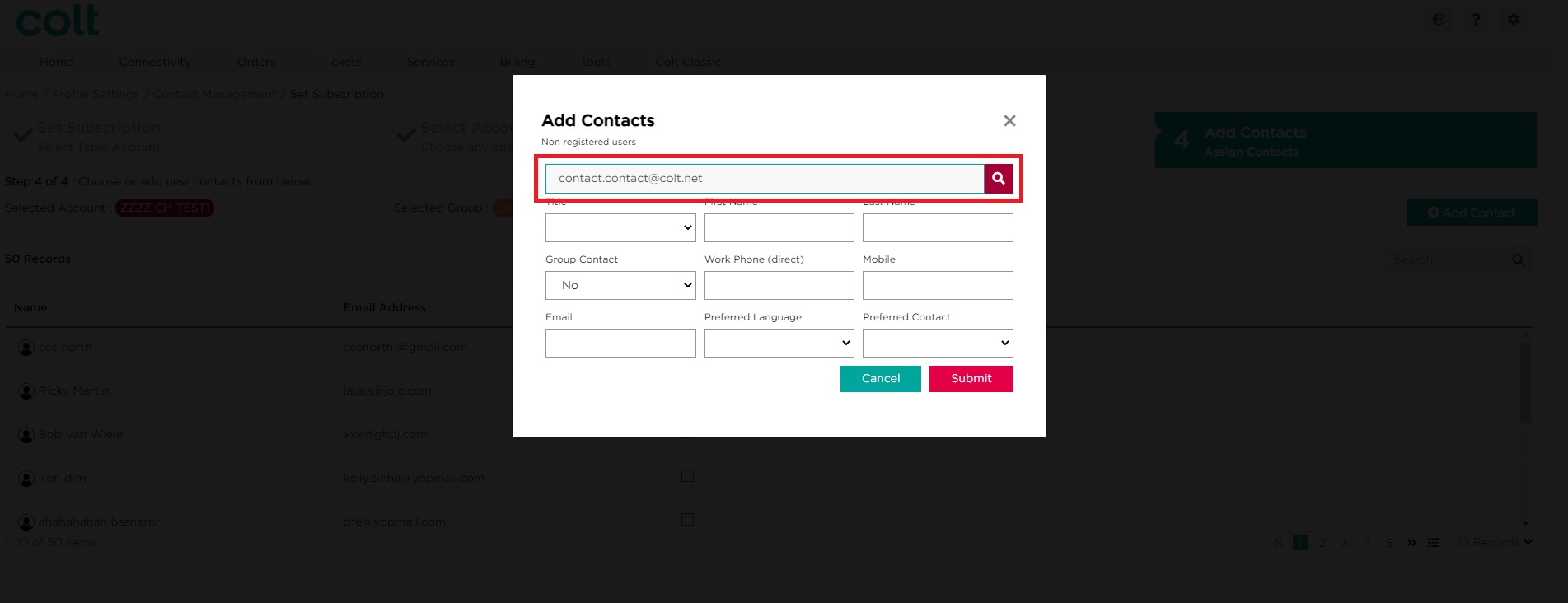
- Wenn keine Ergebnisse zurückgegeben werden, füllen Sie alle Felder wie erforderlich aus. Klicken Sie auf Einreichen
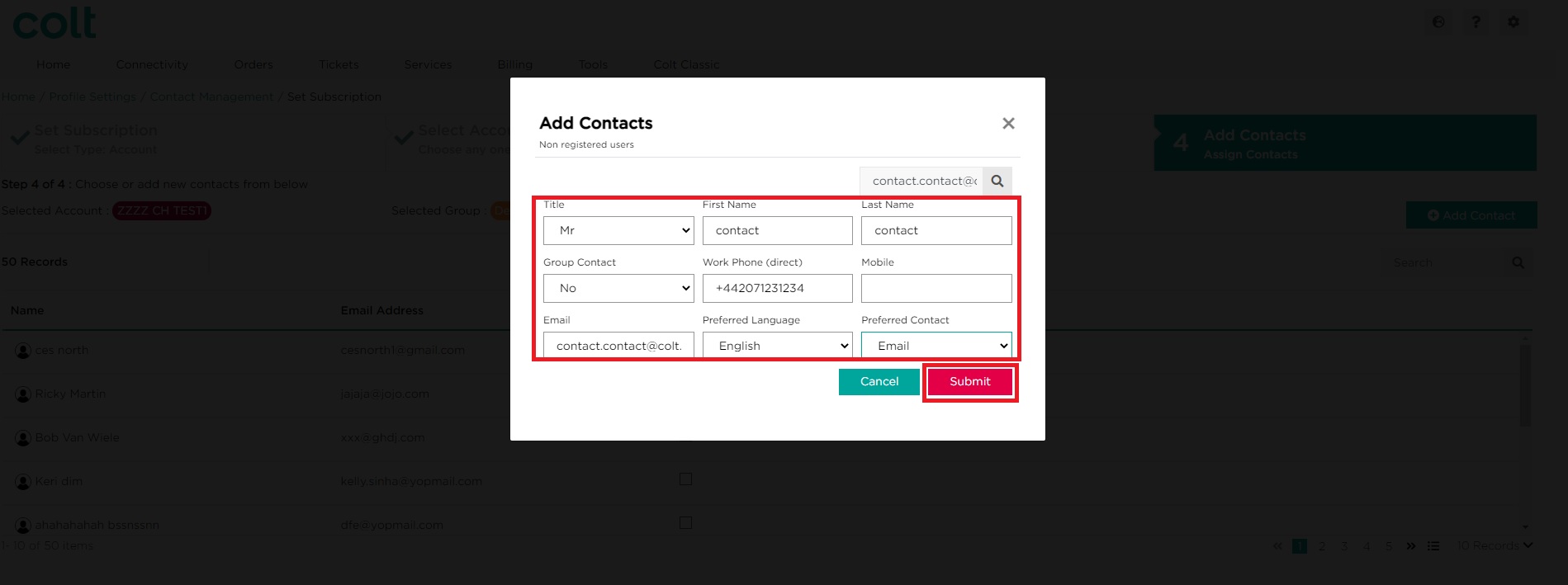
- Der neue Kontakt wird am Ende der Liste angezeigt. Um einen weiteren neuen Kontakt hinzuzufügen, wiederholen Sie Schritt 3. Wenn Sie mit dem Vorgang zufrieden sind, klicken Sie auf Senden
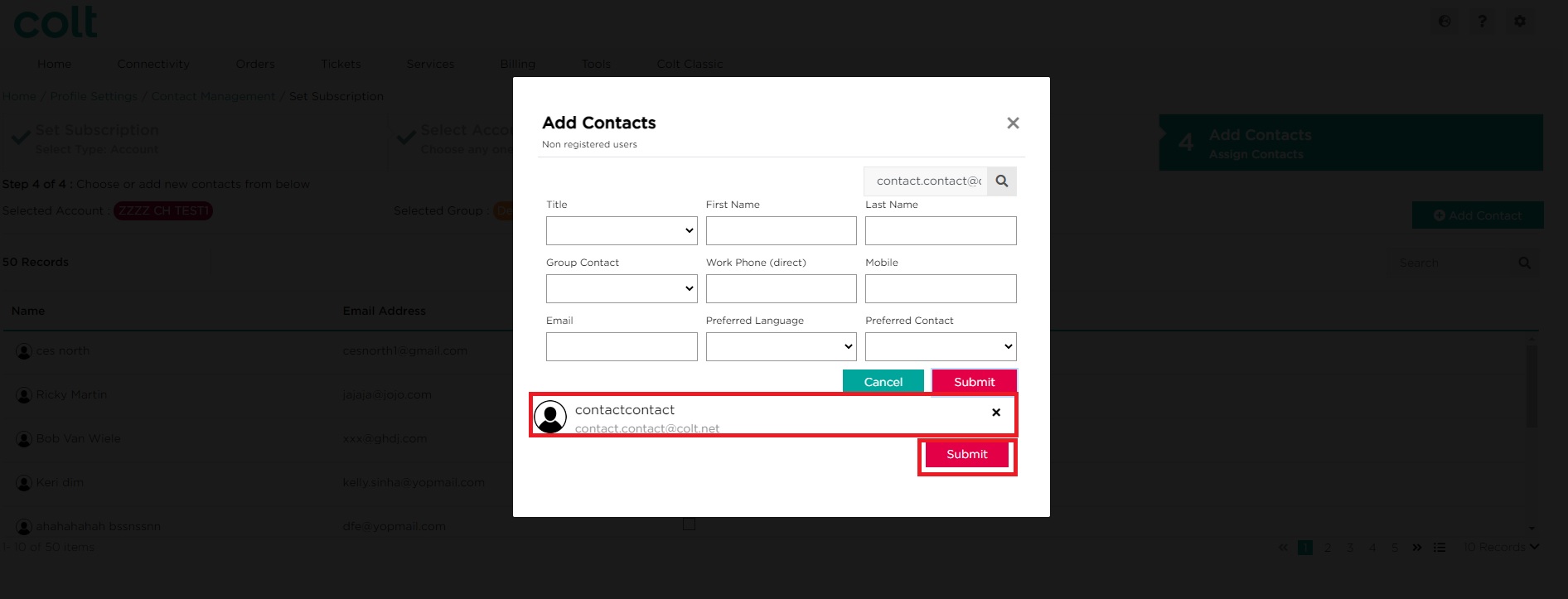
- Die neuen Kontakte werden am Anfang der Liste angezeigt. Wenn Sie mit dem Vorgang zufrieden sind, klicken Sie auf Senden.
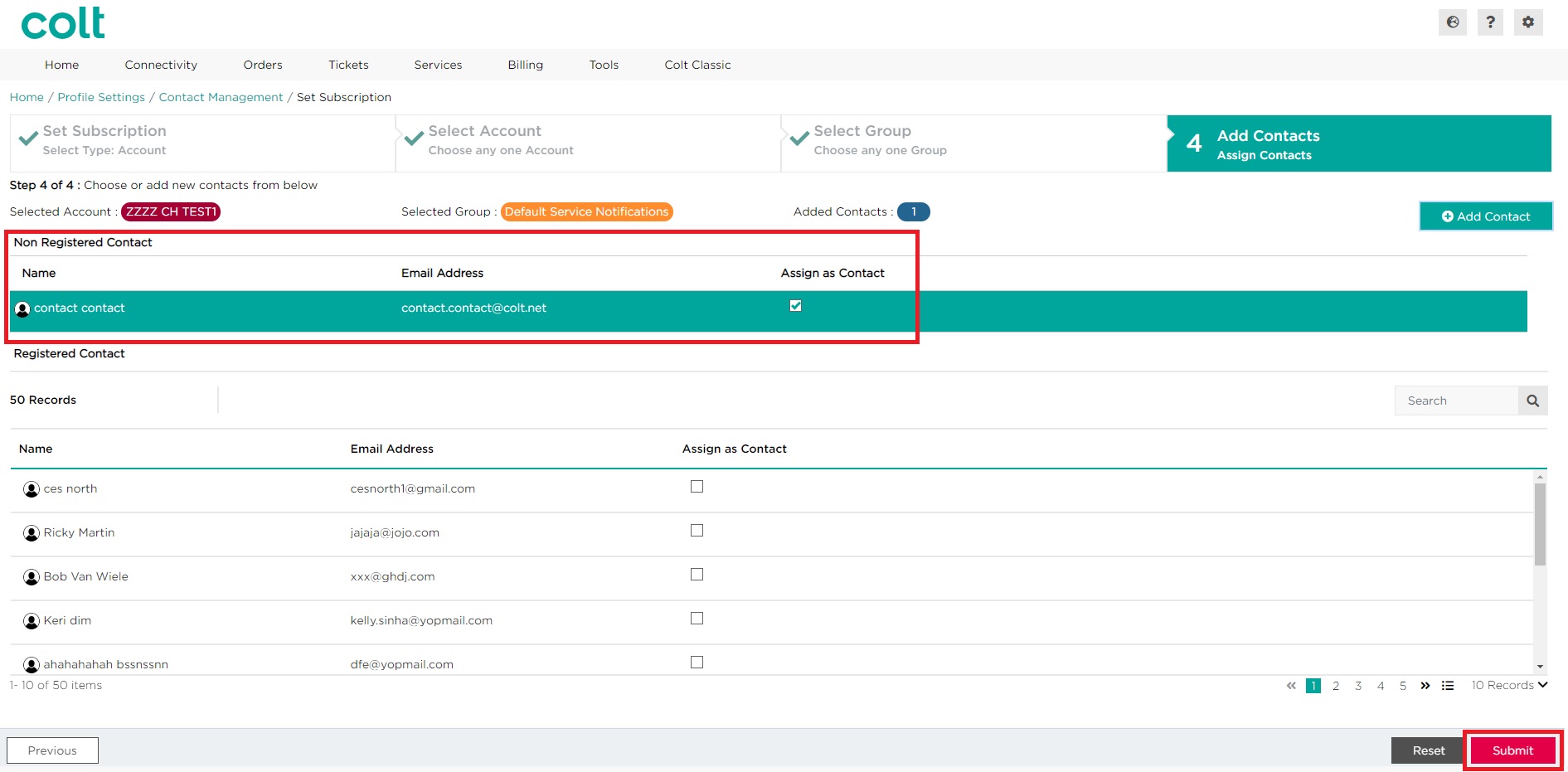
- Klicken Sie auf Senden, um Ihre Änderungen zu bestätigen. Klicken Sie alternativ auf Abbrechen
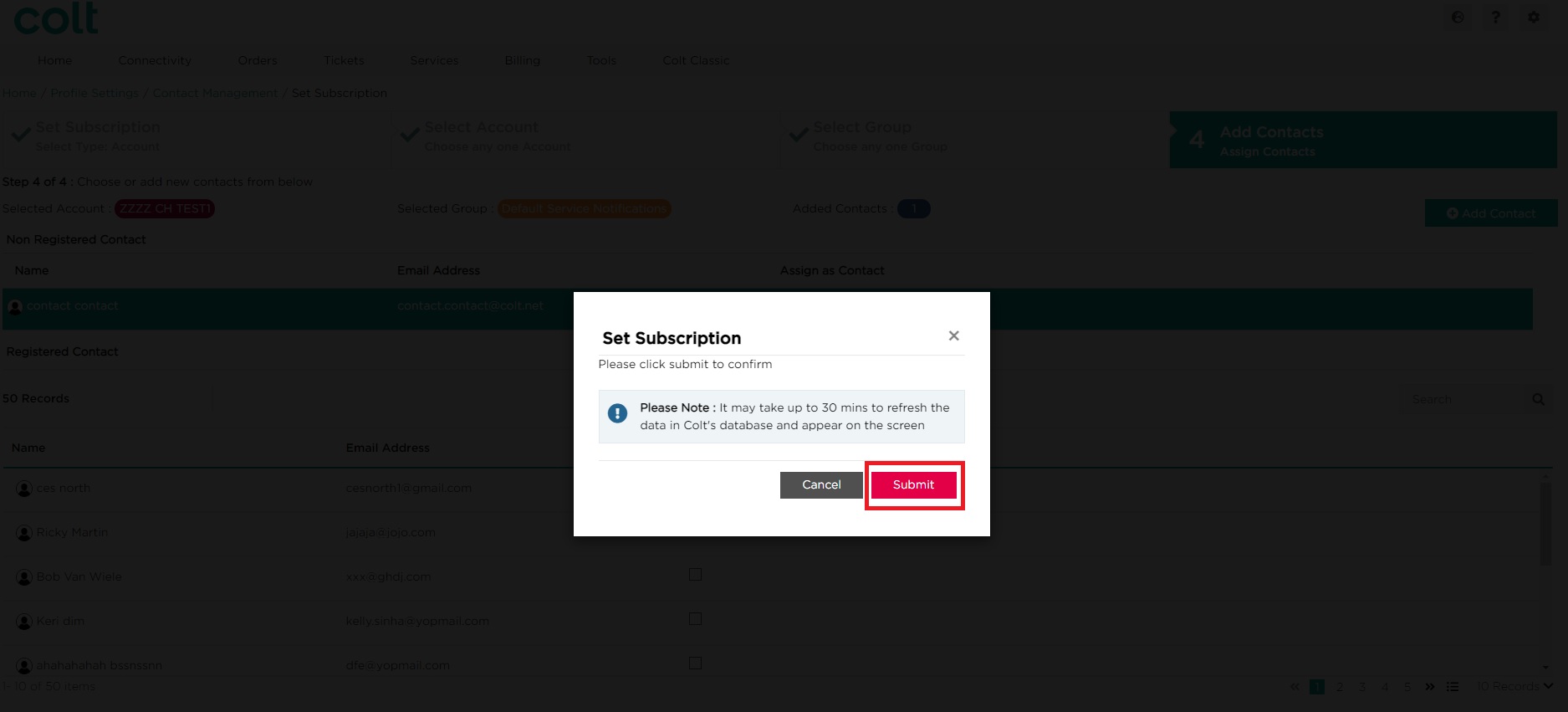
Ansatz 3 - über die dedicated Set Subscription (By User) Journey
Führen Sie die folgenden Schritte aus, um neue Kontakte über dedicated Abonnement einstellen (nach Benutzer) hinzuzufügen.
- Klicken Sie auf Abonnement einstellen
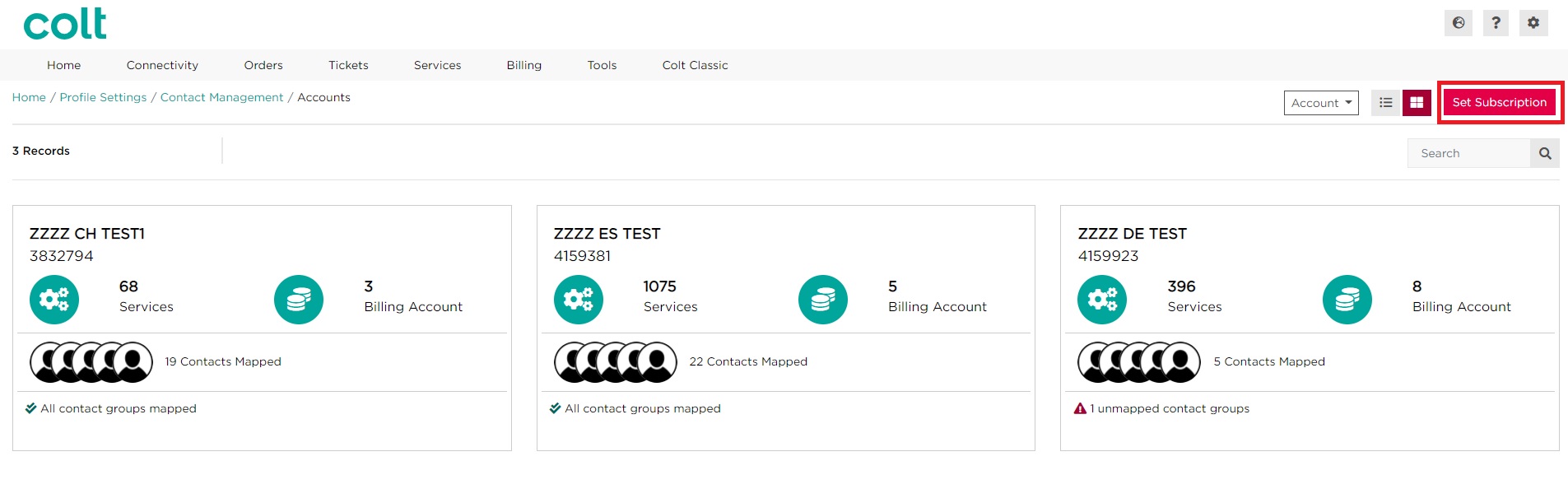
- Wählen Sie Nach Benutzer
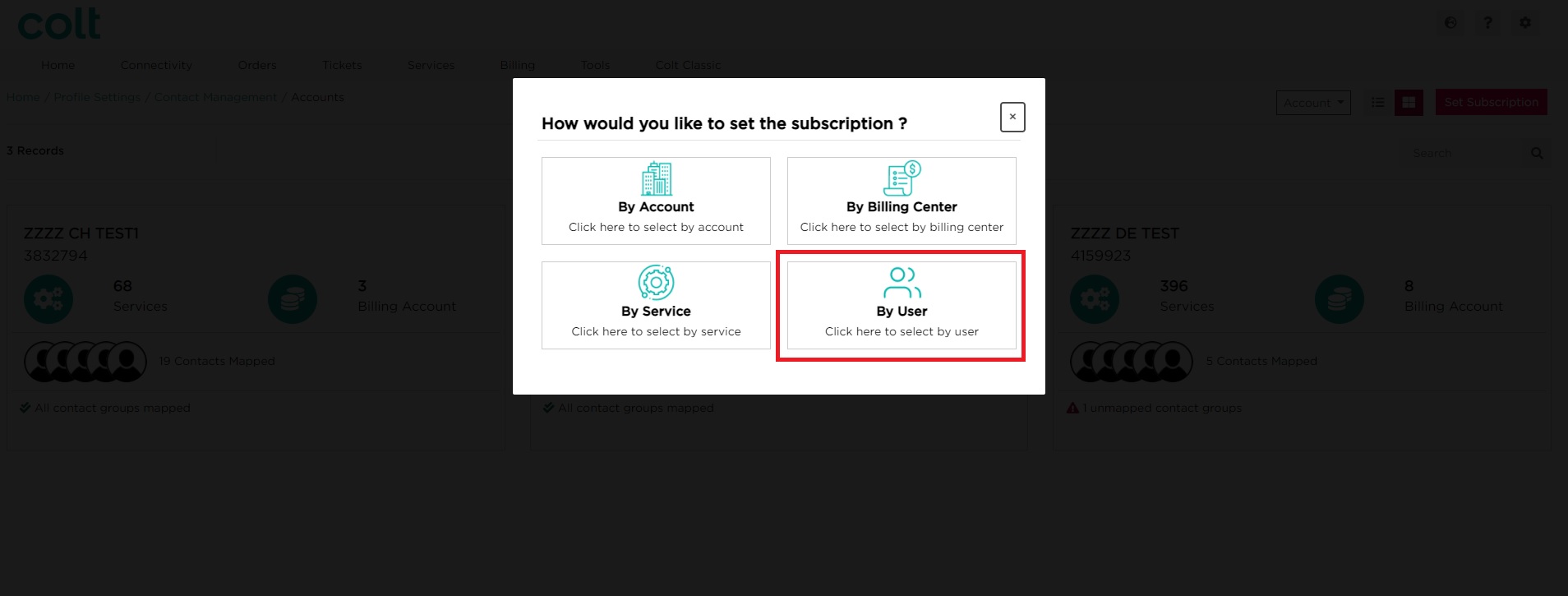
- Verwenden Sie die Suchleiste, um den Kontakt über die E-Mail-Adresse zu suchen.
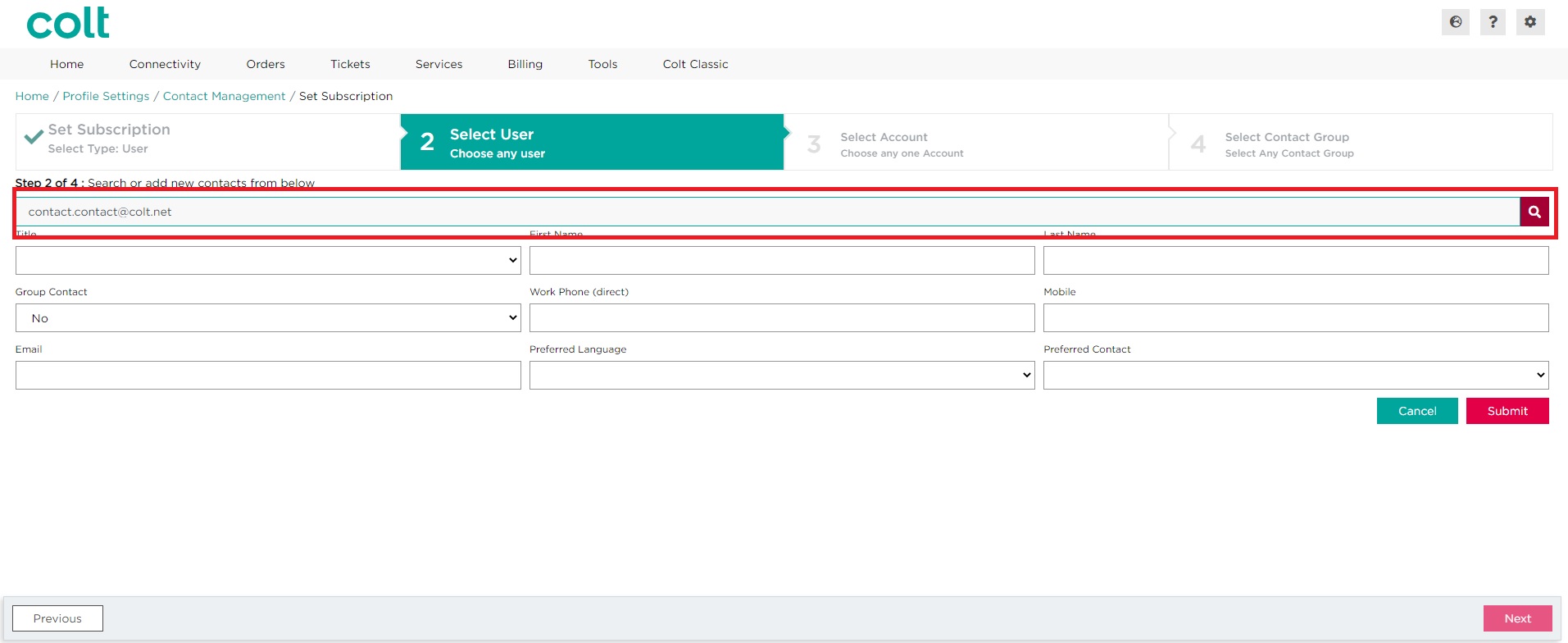
- Wenn keine Ergebnisse zurückgegeben werden, füllen Sie alle Felder wie erforderlich aus
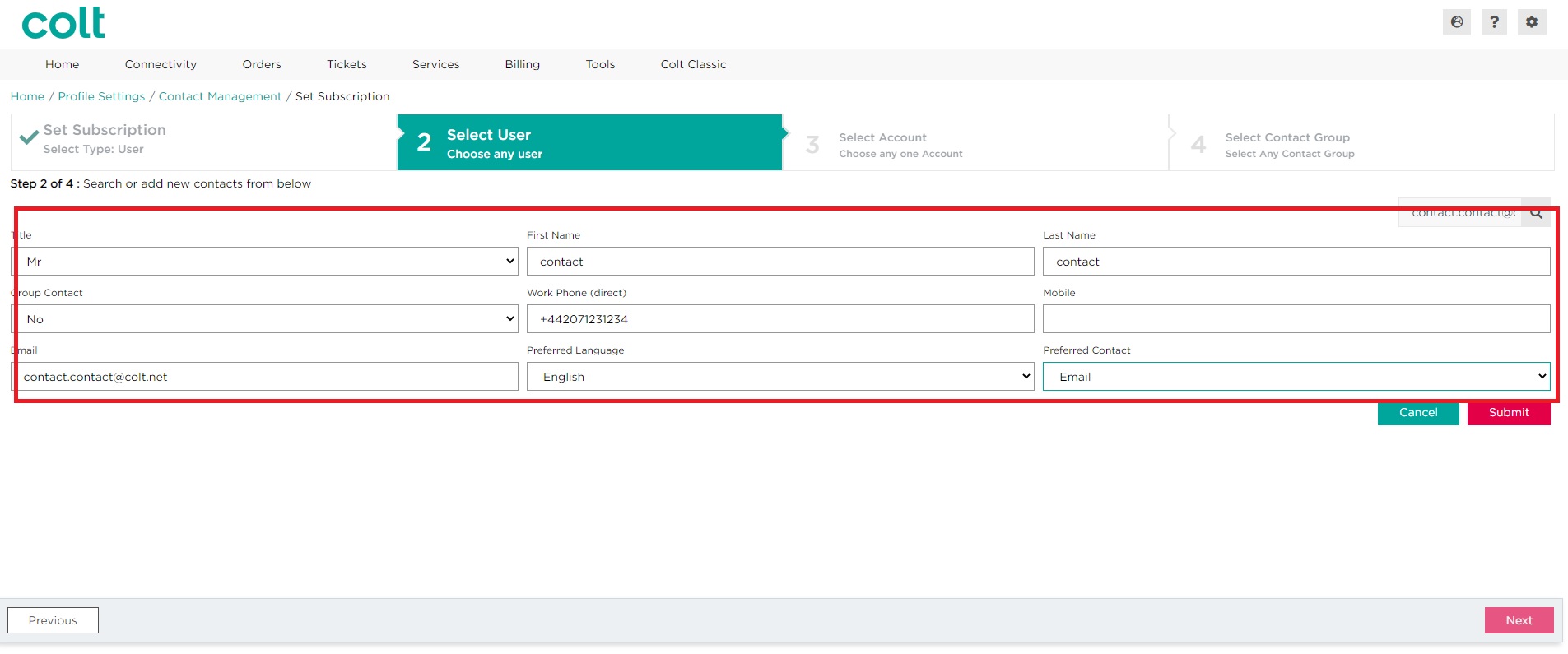
- Klicken Sie auf Abschicken. Der neue Kontakt wird unten auf dem Bildschirm angezeigt. Klicken Sie auf Weiter
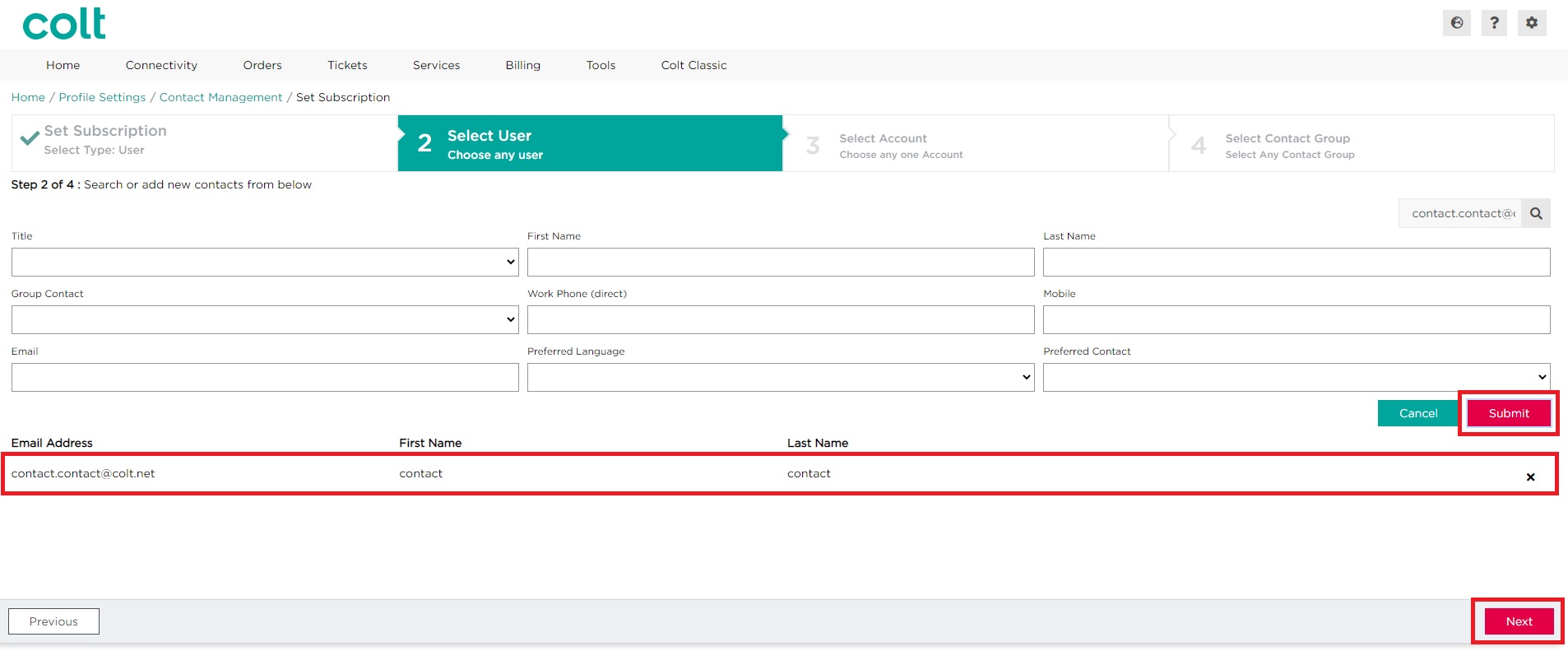
- Fahren Sie mit dem Rest des Weges fort, der es Ihnen ermöglicht, eine Kundennummer (OCN-Konto) und dann ein Abonnement auf Kontoebene auszuwählen